メルカリでブロックする方法と解除する方法


iPhoneやAndroidのスマートフォン用フリマアプリのメルカリで特定のユーザーをブロックする方法とブロックを解除する方法、そして自分がブロックされているかどうかを確認する方法についてです。
メルカリは取引相手が業者ではなく基本的には一般のユーザーです。さらに面と向かっての取引ではなくインターネットを介しての取引です。
そのため意図的に、または意図的にではなくても相手にとって不快な行動や言動を行うユーザーがいても不思議ではありません。
メルカリのアクティブなユーザーが800万人程度として0.5%のユーザーがそのような「迷惑な」ユーザーであったとしても、その数はおよそ4万人です。たまたま遭遇するには十分すぎる人数です。
迷惑行為をされたときに運営に報告してアカウントの削除をしてもらうのも一つの手ですが、そもそも運営事務局が対処してくれるかどうかもわかりませんし、もし対処してくれたとしても数日かかるかもしれません。
そんな時にはブロック機能を利用すると非常に便利です。ブロックした相手からの連絡やいいね!などをすべてシャットアウトできます。また間違ってブロックしてしまった場合でもすぐに解除することができます。
逆にブロックされた側は、いいね!などその相手に何かする行動が制限されますので、ブロックされたかどうかはそれを利用して確認することができます。
メルカリのブロック機能とは

ブロック機能とは、特定のユーザーに対して「ブロック」をかける機能、具体的には自分が出品している商品に対して「コメント」も「いいね!」も「商品の購入」もできないようにする機能のことです。
現在出品者はコメントを削除することができますが、「荒らし」と呼ばれる嫌がらせを目的に誹謗中傷や意味のないコメントを大量に投下していく迷惑な行為にいちいち付き合っていては埒が明きません。
そこでそのような「荒らし」や「粘着」と呼ばれる迷惑な人たちを自分に関わらせないようにするのがブロック機能なのです。
ブロックのやり方
相手をブロックしたい場合の具体的な手順についてです。1.まずブロックしたいユーザーのページに行きます。
2.対象ユーザーのページ画面の右上に、文字色は薄いですが「・・・」のマークがあるのでそちらをタップしてください。
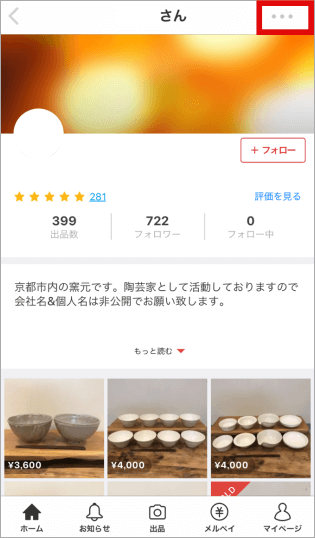
3.すると画面が薄暗くなり、画面下部に「この会員をブロック」「プロフィールシェア」「キャンセル」と表示されるので、一番上の「この会員をブロック」をタップします。
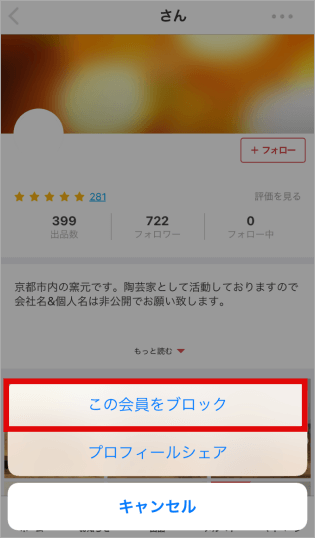
4.画面中央に「ブロックしますか?」と確認の表示が出るので、右側の「はい」をタップします。
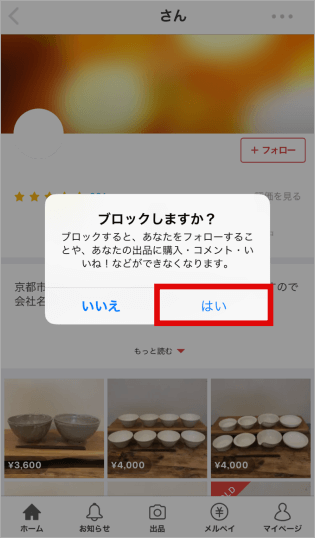
5.画面中央に「この会員をブロックしました」という表示が現れます。
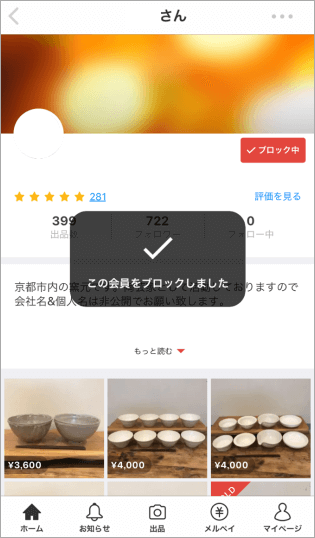
以上でこちらのユーザーのブロックは完了です。
この状態では相手に特に通知は行きませんが、コメントやいいね!をしようとした時にブロックされてるという内容のポップが出るのでその時に初めてわかります。
ブロック解除のやり方
一度したブロックを解除する具体的な手順についてです。1.まずブロック解除をしたいユーザーのページに行きます。
2.対象ユーザーのページ画面の右上に、文字色は薄いですが「・・・」のマークがあるのでそちらをタップしてください。
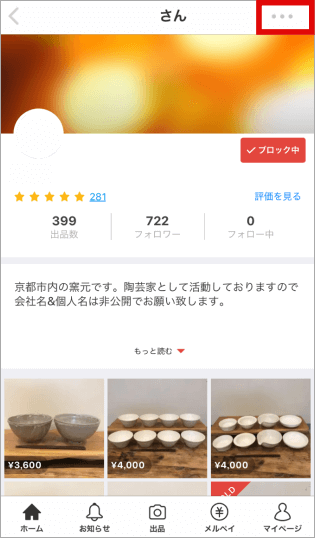
3.すると画面が薄暗くなり、画面下部に縦に「ブロックを解除」「プロフィールシェア」「キャンセル」と表示されるので、一番上の「ブロックを解除」をタップします。
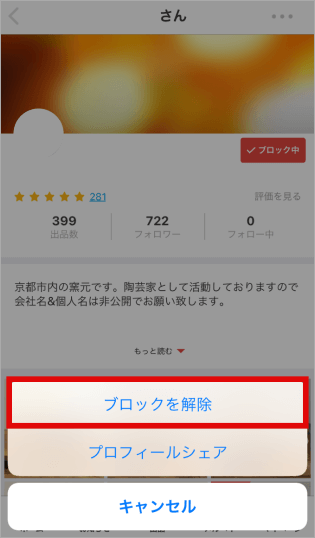
4.画面中央に「ブロックを解除しますか?」と確認の表示が出るので、右側の「はい」をタップします。
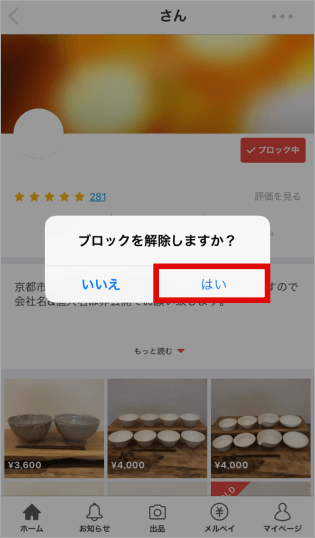
5.画面中央に「この会員のブロックを解除しました」という表示が現れます。
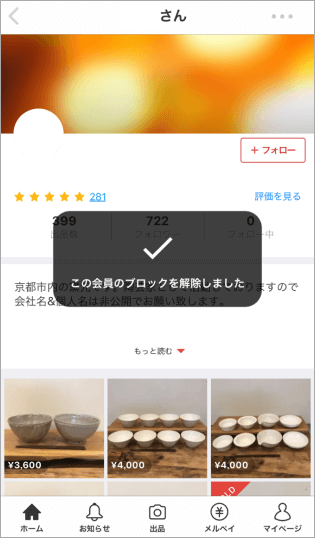
以上でこちらのユーザーのブロック解除は完了です。
プロフィールシェアをしようとして間違えてブロックをしてしまった場合などはきちんと解除しておきましょう。
自分がブロックされているかどうか確認する方法
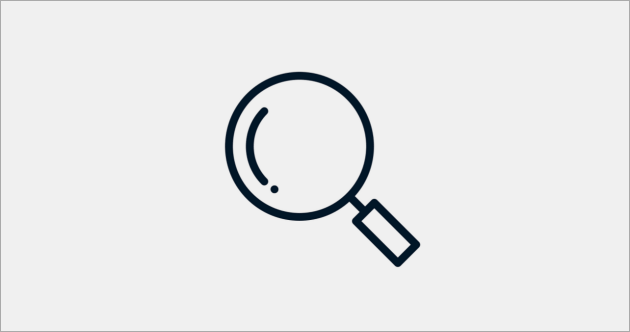
確認方法は非常に簡単です。
1.自分をブロックしていると思われるユーザーが出品している商品ページに行きます。
2.その商品に対して「いいね!」をしてみます。
もしそれで「出品者よりブロックされているため、この商品へのコメント、購入、いいね!はできません」と表示されればその出品者にブロックされています。
逆に普通にいいね!ができたのであればブロックされていません。
ちなみに自分をブロックしていると思われるユーザーが何も出品していない場合には確かめる方法はありません。
また、パソコンでは今回のブロック機能は使うことは出来ず、スマホに比べるとパソコンは機能制限があります。
関連:メルカリの「いいね!」の意味とは?付け方と取り消し方
関連記事
| 当サイトで人気の送り方ランキング | |||
| 送り方 | 料金 | 会社名 | |
| レターパックライト | 370円 | 日本郵便 | |
| ゆうパック | 810円〜 | 日本郵便 | |
| 宅急便 | 940円〜 | ヤマト運輸 | |
| ゆうメール | 180円〜 | 日本郵便 | |
| クリックポスト | 185円 | 日本郵便 | |
| 送料が安い送り方ランキング | |||
| 送り方 | 料金 | 会社名 | |
| ミニレター | 63円 | 日本郵便 | |
| 定形(普通郵便) | 84円〜 | 日本郵便 | |
| 定形外(普通郵便) | 120円〜 | 日本郵便 | |
| スマートレター | 180円 | 日本郵便 | |
| クリックポスト | 185円 | 日本郵便 | |
| 用途別の一番安い送り方 | |
| 【小型】小型で送料が一番安い送り方 | 【大型】大型で送料が一番安い送り方 |
| 【追跡】追跡できる一番安い送り方 | 【着払】着払できる一番安い送り方 |
| 【速達】速達がある一番安い送り方 | 【補償】補償がある一番安い送り方 |
| 【複数】複数荷物の一番安い送り方 | 【日時】日時指定の一番安い送り方 |
| 近くのコンビニから送る | ||||
 レターパックの購入と発送が出来るコンビニ一覧とかいろいろ レターパックの購入と発送が出来るコンビニ一覧とかいろいろ |
 ゆうパックの発送が出来るコンビニ一覧などいろいろ ゆうパックの発送が出来るコンビニ一覧などいろいろ |
 ファミリーマートから荷物を送る方法と荷物を受け取る方法 ファミリーマートから荷物を送る方法と荷物を受け取る方法 |
 セブンイレブンで宅急便を送る方法と宅急便を受け取る方法 セブンイレブンで宅急便を送る方法と宅急便を受け取る方法 |
 ローソンで荷物を送る方法と荷物を受け取る方法 ローソンで荷物を送る方法と荷物を受け取る方法 |
| 送り方を探す | |
場所から送り方を探す
 コンビニや郵便局など宅配便・郵便で送る荷物を差し出せる場所をまとめています。 |
料金から送り方を探す
 宅配便・郵便の全サービスの料金を比較出来るように一覧としてまとめています。 |
品目から送り方を探す
 本・食べ物・家電など送るものに適した宅配便・郵便の送り方をまとめています。 |
割引から送り方を探す
 送料が毎回10%引きになる割引や無料で梱包アイテムを手に入れる方法です。 |
日数から送り方を探す
 宅配便・郵便の全サービスの荷物が到着するまでの日数をまとめています。 |
目的から送り方を探す
 着払いや速達など宅配便・郵便のサービスごとのオプションをまとめています。 |
小さい荷物の送り方
 本・雑誌・書類・CD・DVDなど小さい荷物を安く送る方法をまとめています。 |
大きい荷物の送り方
 大量の衣類や漫画のセットなど大きい荷物を送る方法をまとめています。 |

 「つつメルすぽっと」を使うメルカリの無料梱包での発送方法
「つつメルすぽっと」を使うメルカリの無料梱包での発送方法 セブンイレブンでのメルペイのコード払いとiD払いの使い方
セブンイレブンでのメルペイのコード払いとiD払いの使い方